Как отслеживать конверсии с помощью Skro
Это руководство предназначено только для Skro. Если вы хотите узнать общие шаги для отслеживания S2S, ознакомьтесь с разделом Рекламодатели.
Это руководство состоит из двух разделов:
a) Как настроить отслеживание конверсий в Skro. В этом разделе мы рассмотрим, как настроить URL Postback в Skro, как уведомлять о конверсиях в Skro и как отображать эти конверсии в Skro и ExoClick.
б) Как интегрировать Exoclick в Skro через API. В этом разделе мы расскажем, как редактировать кампании ExoClick в Skro и как сопоставить стоимость кампании в обеих платформах.
Если вы хотите получить дополнительную информацию, ознакомьтесь с руководством по интеграции Skro.
Как настроить отслеживание конверсии в Skro
Шаг 1: Создайте идентификатор цели для URL-адреса обратной связи
Войдите в панель администратора ExoClick и перейдите в раздел Кампании > Отслеживание конверсий. Это позволит вам создать код отслеживания конверсий, который будет использоваться в постбэк URL:

Нажмите кнопку "Новая цель конверсии". Вам необходимо заполнить несколько полей:
- Имя: Имя, которое вы хотите дать своему преобразованию.
- Тип конверсии: Тип действия или предложения, отслеживаемого по данной конверсии.
- Conversion Value: Метод, с помощью которого вы будете отслеживать выплаты по конверсиям. Есть три варианта:
- Нет значения: значение равно 0
- Исправлено: Вы определяете выплату за конверсию вручную при настройке цели.
- Динамический: значение выплаты будет передано через Postback URL. Динамическая передача значений будет подробно описана далее в руководстве.
- Заказ: используется для организации различных целей, созданных в вашем аккаунте. Если вы создали несколько целей конверсии, порядок поможет вам организовать отображение этих целей в статистике и в списке кампаний.
После того как вы добавили все эти поля, нажмите кнопку "Создать". В панели администратора отобразится структура Postback URL, а также Goal ID, соответствующий цели, которую вы только что создали. Это должно выглядеть примерно так:
http://s.magsrv.com/tag.php?goal=66a8605e6cce49fbb8056f273f8e1a2e&tag=
Вы также можете ознакомиться с нашей страницей Conversions Tracking, чтобы узнать больше о процессе создания целей.
Шаг 2: Добавьте ExoClick в качестве источника трафика в Skro и настройте Postback
Чтобы отслеживать конверсии на ExoClick, вам нужно добавить в URL-адрес вашей кампании динамический трекер {conversions_tracking}, который уникально идентифицирует каждую конверсию.
Вы должны хранить этот трекер на Skro и заставить его уведомлять сервер ExoClick каждый раз, когда пользователь создает конверсию. Это очень легко сделать, настроив ExoClick в качестве источника трафика, используя предварительно созданный шаблон. Для этого:
- Войдите в свою панель управления Skro.
- Перейдите на вкладку "Источники трафика ", затем нажмите "+Создать ".
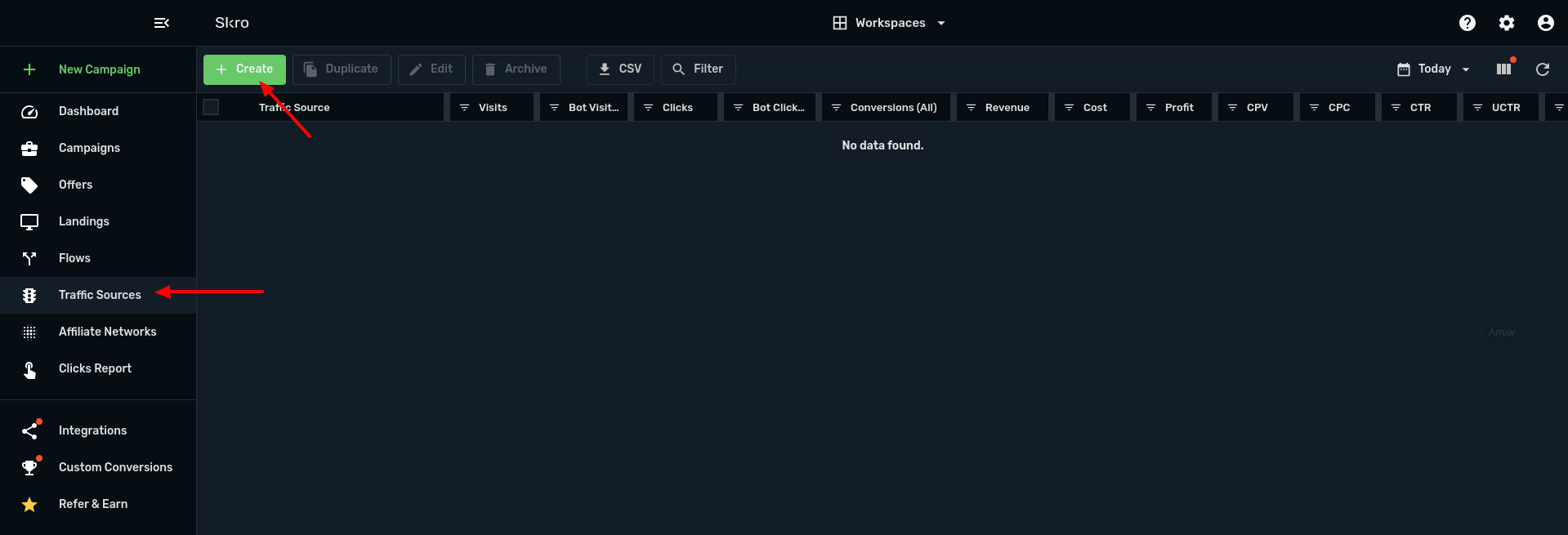
- Выберите ExoClick из списка шаблонов. Skro предварительно заполнит все настройки источников трафика.
- В разделе "Postback URL источника трафика" вставьте структуру postback URL, которую вы скопировали из панели администратора в ExoClick.
- Замените {conversions_tracking} на {externalId}. Теперь ваш URL-адрес постбэка должен выглядеть следующим образом:
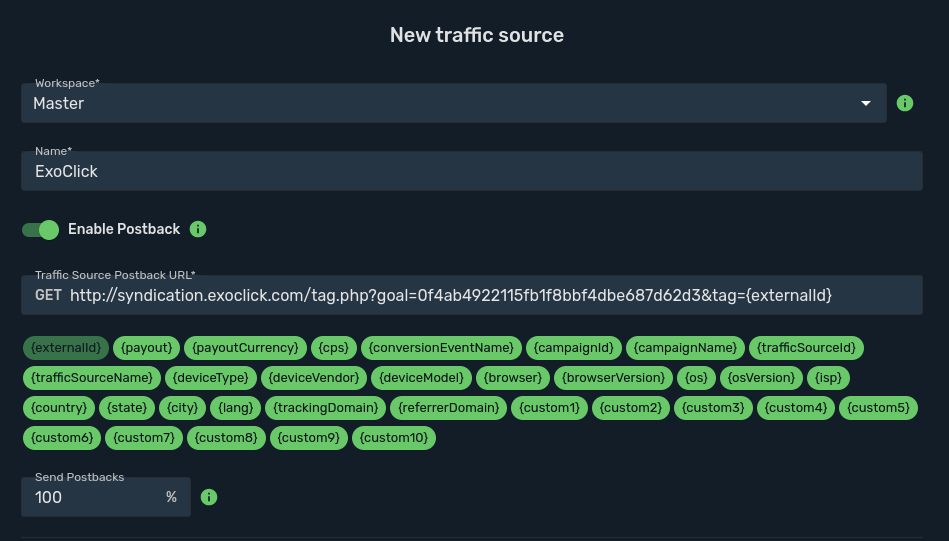
Примечание: Если при создании цели конверсии ШАГ 1 вы выбрали значение "Динамический", то в конце URL postback необходимо добавить value={payout}. В этом случае ваш URL postback будет выглядеть следующим образом:
http://s.magsrv.com/tag.php?goal=66a8605e6cce49fbb8056f273f8e1a2e&tag={externalId}&value={payout}
- Нажмите "Создать", чтобы сохранить постбэк.
Шаг 3: Добавьте источник партнерской сети в Skro (необязательно)
Если вы не используете предложение от партнерской платформы, перейдите к Шагу 4
- Перейдите на вкладку "Партнерские сети ", затем нажмите "+Создать":
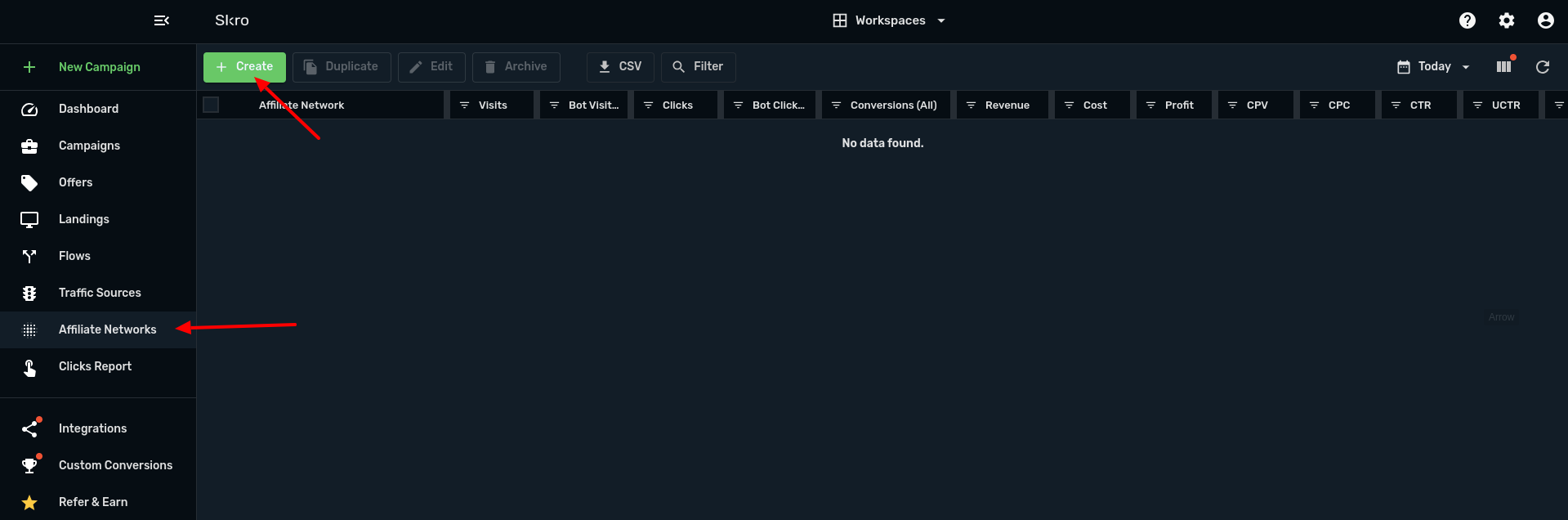
- Выберите Аффилированную сеть из списка. Если вашей партнерской сети нет в списке, вы можете вручную настроить параметры партнерской платформы, нажав "Create Custom ".
- Скопируйте URL-адрес обратной связи, предоставленный Skro, и вставьте его в настройки используемой вами партнерской сети. Postback URL будет содержать токены, необходимые вашей партнерской платформе.
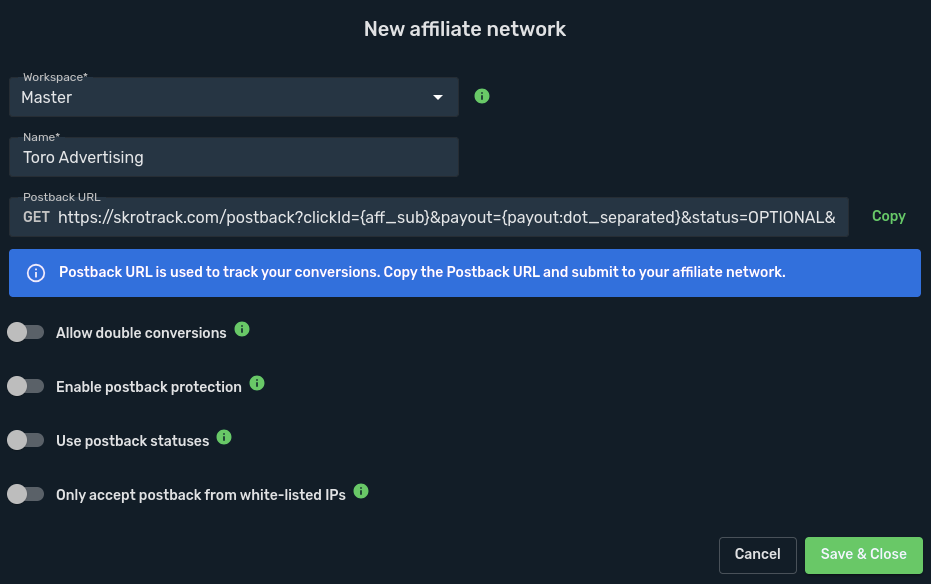
Примечание: Помните, что Postback URL, который вы видите здесь, соответствует партнерской платформе. Это не тот же самый Postback URL, который вы использовали в настройках источника трафика.
Нажмите на "Сохранить и закрыть ", чтобы завершить процесс.
Шаг 4: Добавьте предложение в Skro
- Перейдите на вкладку "Предложения ", затем нажмите "+Создать".
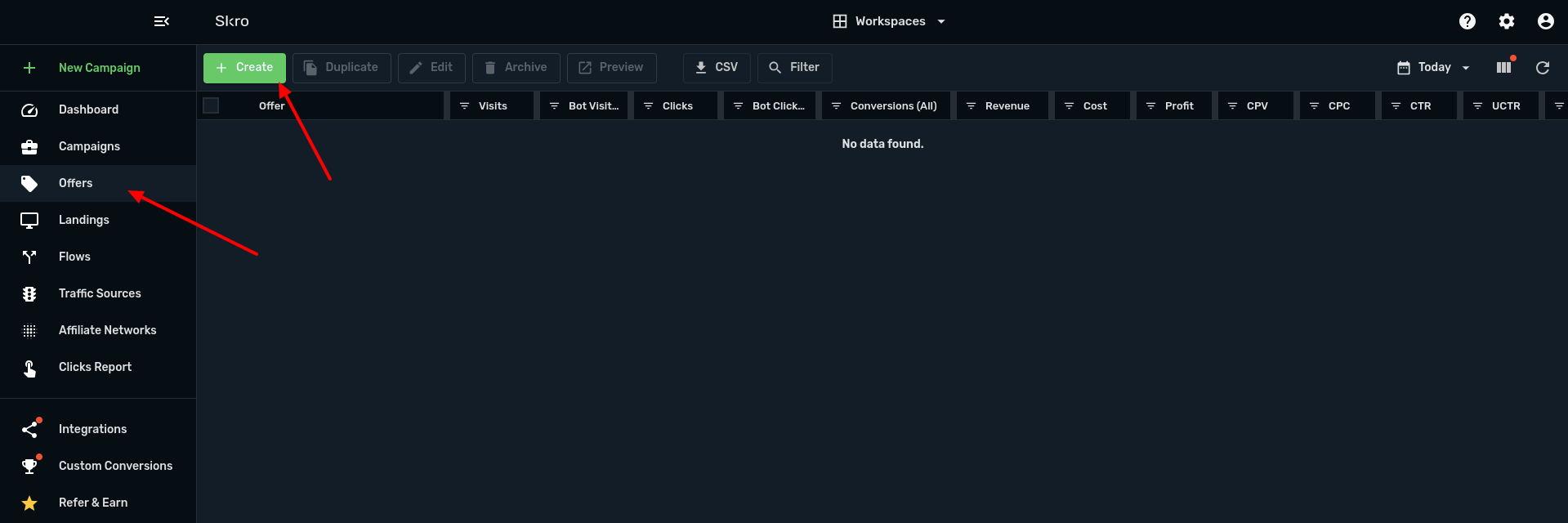
- Добавьте "Название предложения" и URL предложения.
Например:
http://mypage.com/?a=14030&c=64375&s1=
Если вы добавили Партнерскую сеть, выберите ее здесь. Параметры партнерской сети будут вставлены в URL-адрес предложения
И наконец, в разделе "Выплаты " сохраните опцию "Авто", если ваша партнерская платформа способна получать выплаты динамически через постбэк. Если нет, выберите "Вручную" и добавьте значение выплаты.
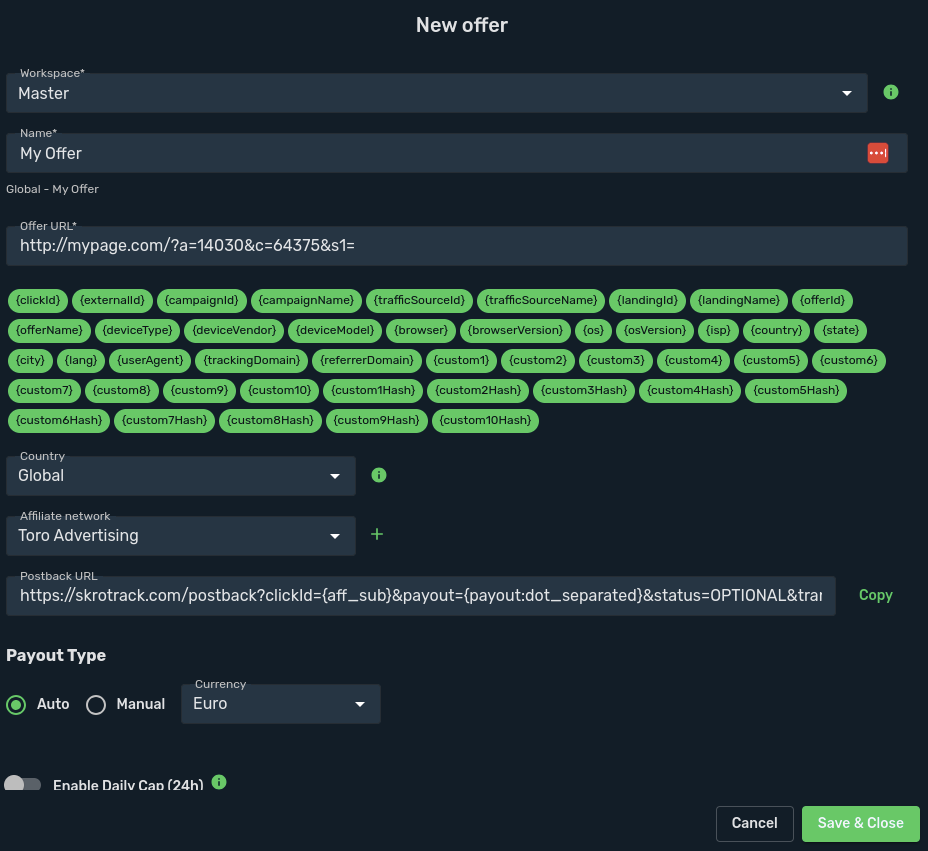 Once you are done with the Offer settings, click "Create offer".
Once you are done with the Offer settings, click "Create offer".
Шаг 5: Создайте кампанию в skro
Когда вы будете готовы создать кампанию, перейдите на вкладку "Кампании ", затем нажмите "+Новая".
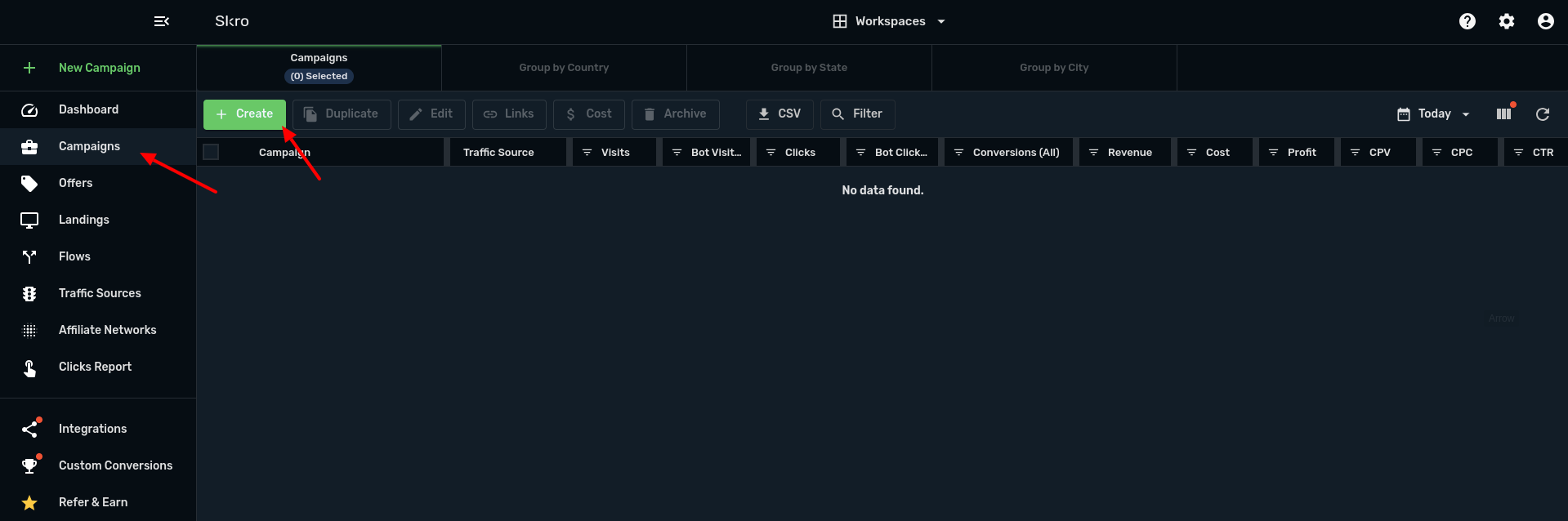
Чтобы создать кампанию, выполните следующие действия:
- Выберите ExoClick в качестве Источника трафика и "Авто" в качестве Модели затрат. Убедитесь, что выбрали правильную валюту.
- Напишите Название кампании. Skro также рекомендует добавить пользовательский домен отслеживания вместо домена по умолчанию, чтобы избежать проблем с антивирусными инструментами.
- Добавьте последние детали кампании (тип направления, предложение и т. д.) и нажмите "Сохранить "
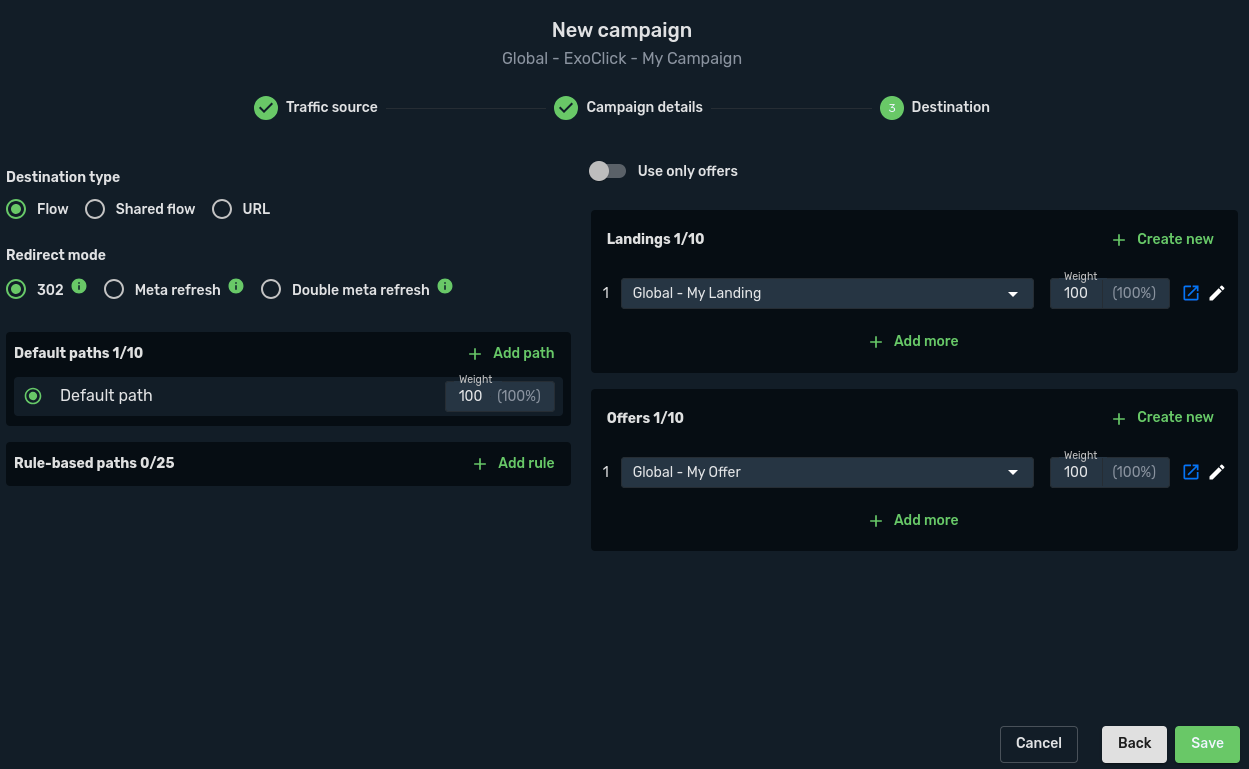
- Раздел "Ссылки на кампанию" будет разблокирован, и вы сможете получить URL-адрес кампании. Он должен выглядеть примерно так:
https://skrotrack.com/campaign/73cd89a4-1216-4179-94b1-b4f6c361d33f?cost={actual_cost}&tag={conversions_tracking}&site_id={site_id}&zone_id={zone_id}&campaign_id={campaign_id}&variation_id={variation_id}&src_hostname={src_hostname}&category_id={category_id}&country={country}&format={format}&keyword={keyword}&tags={tags}
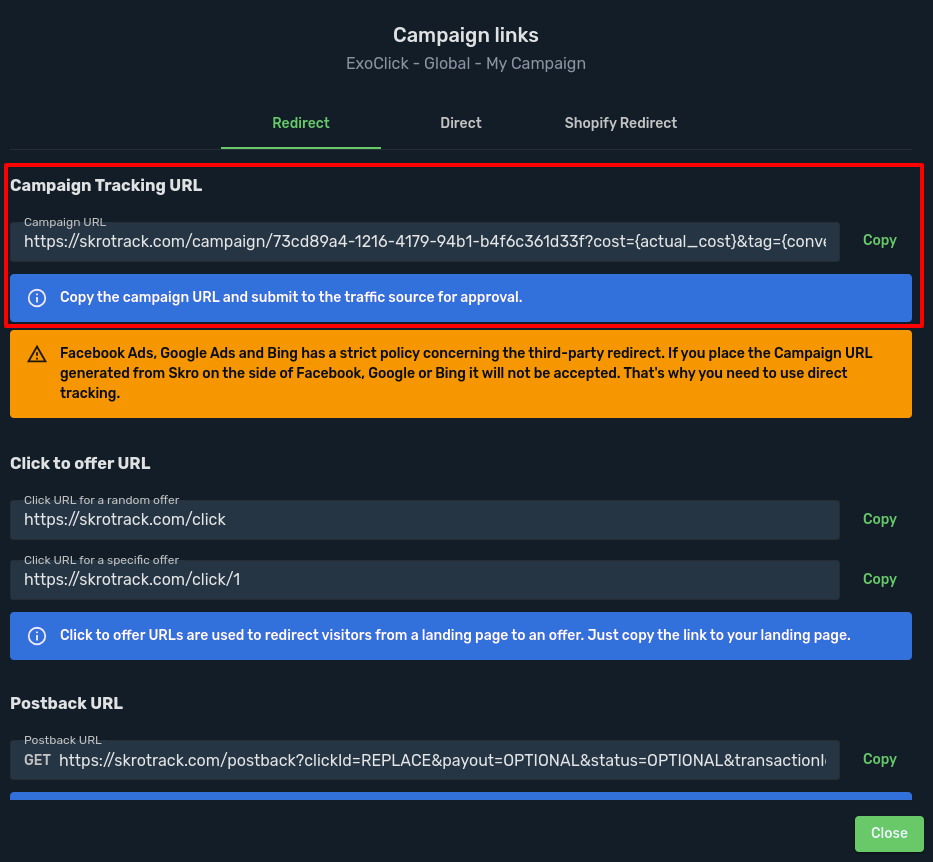
Шаг 6: Настройте кампанию в ExoClick
Вставьте URL-адрес кампании, созданный на предыдущем шаге, в качестве "Вариации" в кампанию ExoClick. Убедитесь, что он содержит тег {conversions_tracking} для отправки данных о конверсии в Skro.
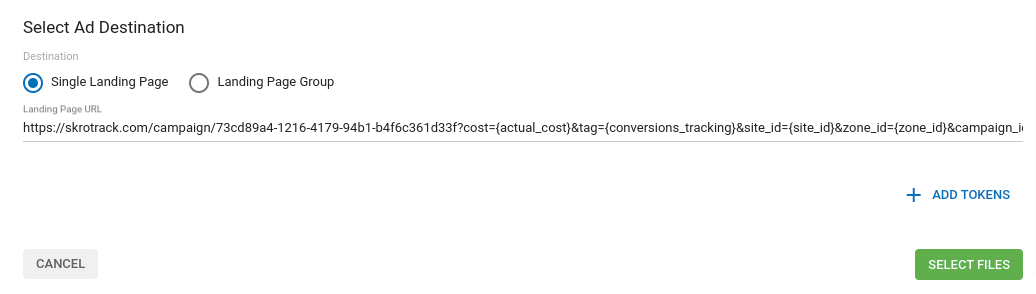
Завершите настройку кампании. Вы можете найти подробное руководство по созданию кампании в Exoclick здесь.
Если настройка выполнена правильно, вы начнете видеть конверсии как в Skro, так и в Exoclick. Не забудьте включить соответствующий столбец "Цель" в Списке кампаний и Статистике
Интеграция ExoClick API Skro
Интегрировав Skro с ExoClick через API, вы сможете управлять некоторыми аспектами ваших кампаний ExoClick и в то же время использовать инструменты отчетности Skro.
Каждое изменение, сделанное вами в Skro, будет иметь мгновенный эффект в ExoClick. Вот некоторые действия, которые вы можете выполнить с помощью интеграции API Skro
- Синхронизация затрат: Синхронизация затрат для кампаний, вариаций, зон и сайтов каждые 30 минут.
- Проверка статуса интегрированных кампаний: Проверьте статус ваших кампаний, вариаций, зон и сайтов.
- Пауза или возобновление интегрированной кампании: Приостановка или возобновление кампаний, вариаций, зон и сайтов.
- Изменение ставок для интегрированной кампании: Изменение значения ставки для кампаний и зон
Требования
Прежде чем интегрироваться со Skro, вам необходимо сгенерировать API Token в ExoClick.
Войдите в свою учетную запись Exoclick, затем нажмите на свое имя пользователя, чтобы получить доступ к своему профилю. Нажмите "Новый API-токен", дайте имя этому токену и нажмите "Сохранить". Вы увидите API-токен в колонке "Токен":

Инструкции
Чтобы начать интеграцию, выполните следующие простые действия:
- Войдите в свою учетную запись Skro и выберите вкладку "Интеграции "

- В разделе "Интеграции с источниками трафика" нажмите кнопку "Добавить" и выберите ExoClick.

- Введите значение токена API ExoClick, а затем нажмите "Создать интеграцию".
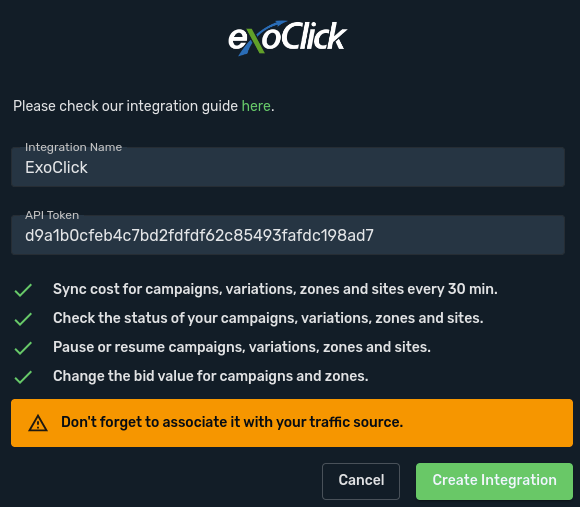
Если интеграция прошла успешно, Skro покажет подтверждающее сообщение, и вы будете перенаправлены обратно на вкладку Интеграция Skro.
Дополнительные комментарии при сравнении Skro с ExoClick
Если не принимать во внимание отслеживание конверсий и интеграцию с API, в Skro есть несколько настроек, о которых следует помнить, чтобы убедиться, что вы видите одинаковые результаты на обеих платформах:
- Временная зона: В Skro есть возможность выбрать часовой пояс для отчетов.
Мы предлагаем вам использовать часовой пояс EST (Соединенные Штаты - Нью-Йорк), чтобы соответствовать часовому поясу сервера ExoClick
- Валюта: Пожалуйста, выберите доллары США или евро, чтобы они соответствовали валюте вашего счета в ExoClick.
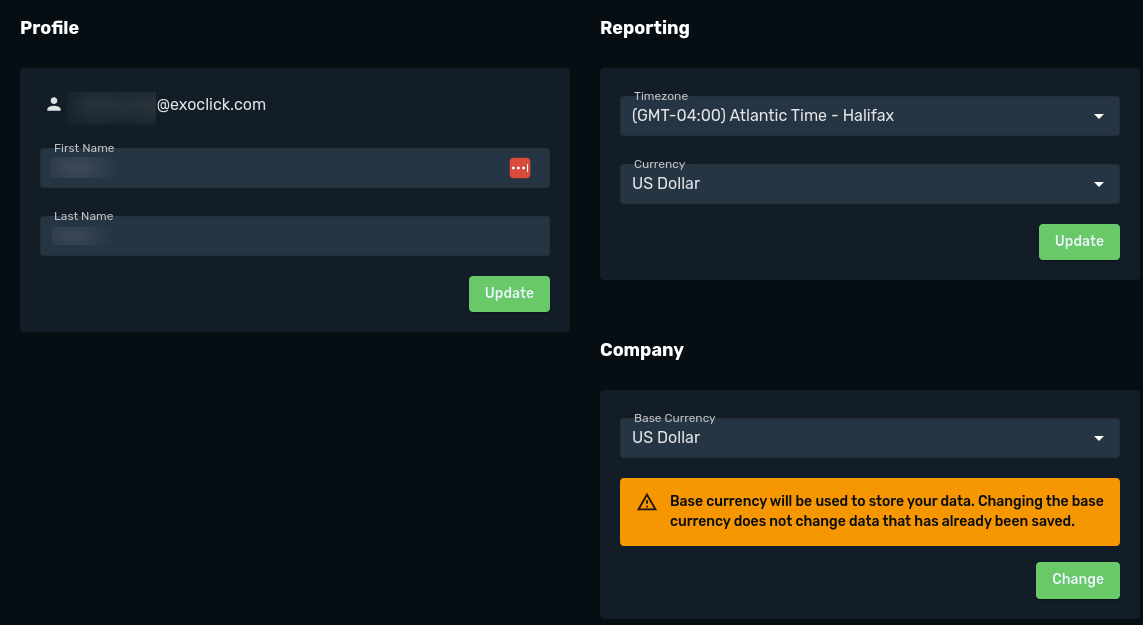
Если вам нужны дополнительные инструкции по настройке отслеживания конверсий в Skro, не стесняйтесь обращаться в службу поддержки Skro, отправив сообщение на support@skro.eu. Вы также можете связаться с Exoclick's Customer Success, чтобы просмотреть эти шаги.